Jednym z najbardziej niesamowitych atutów posiadania iPhone'a jest możliwość klikania wspaniałych, realistycznych zdjęć. Niezależnie od tego, czy podróżujesz / spędzasz wakacje, odpoczywasz z przyjaciółmi, lubisz zachody słońca, czy gotujesz coś nowego, iPhone może zachowywać twoje wspomnienia, które można zachować na zawsze.
Kliknięcie i zachowanie wspomnień jest dość łatwe, ale znalezienie tego obrazu w zasobach innych jest trudne. Szczerze mówiąc, jest to czasochłonne, pracochłonne i wręcz frustrujące. Dlatego staram się wpajać nawyk sortowania moich zdjęć dość regularnie. Na szczęście dodawanie zdjęć do albumu na iPhonie jest dość proste.
Co więcej, Apple ulepsza aplikację Zdjęcia z dnia na dzień, dzięki czemu możemy dość łatwo zarządzać naszymi zdjęciami i albumami. Nie można po prostu edytować, sortować, zmieniać nazwy, przycinać ani zmieniać rozmiaru zdjęcia lub filmu; możesz nawet ukryć zdjęcia z rolki aparatu.
Jak organizować zdjęcia i filmy w albumach na iOS 13 z uruchomionym iPhone'em
Szybkie linki:
- Jak dodać zdjęcia do albumu na iPhonie w iOS 13
- Jak zrobić nowy album Zdjęcia iOS 13 Zdjęcia na iPhone
- Jak usunąć zdjęcia i filmy z istniejących albumów na iPhonie w iOS 13
- Jak zmienić nazwę, zmienić kolejność i usunąć albumy Aplikacja Zdjęcia iOS 13 na iPhonie
Jak dodać zdjęcia do albumu na iPhonie w iOS 13
Krok 1. Otwórz aplikację Zdjęcia na iPhonie i wybierz zakładkę Zdjęcia z dolnego menu. Możesz wybrać lata, miesiące, dni i wszystkie zdjęcia zgodnie z własnymi preferencjami.

Krok 2. Stuknij zdjęcie lub wideo, które chcesz dodać do albumu. Aby dodać wiele plików, dotknij Wybierz i wybierz.

Krok 3. Po wybraniu dotknij ikony Udostępnij w lewym dolnym rogu okna.

Krok 4. Przewiń w dół i wybierz Dodaj do udostępnionego albumu lub Dodaj do albumu .

Krok # 5. Stuknij w Nowy album lub wybierz istniejący album, do którego ma zostać dodane zdjęcie.

Chociaż jeśli chcesz dodać wiele zdjęć do nowego albumu, istnieje również inny sposób.
Jak zrobić nowy album Zdjęcia iOS 13 Zdjęcia na iPhone
Krok 1. Otwórz aplikację Zdjęcia na iPhonie i dotknij karty Albumy z dolnego menu.

Krok 2. Stuknij ikonę „+” w lewym górnym rogu okna.

Krok 3. Wybierz Nowy album lub Nowy udostępniony album zgodnie z preferencjami.

Krok 4. Nazwij album według upodobań i dotknij Zapisz .

Krok # 5. Teraz wybierz zdjęcia, które chcesz w nowym albumie i dotknij Gotowe .

Zobacz, jak łatwo jest dodawać zdjęcia do albumu w iOS 13. W przypadku, gdy chcesz usunąć niektóre obrazy z albumu, samo to samo jest dość proste.
Jak usunąć zdjęcia i filmy z istniejących albumów na iPhonie w iOS 13
Krok 1. Otwórz aplikację Zdjęcia → karta Albumy → Albumy .

Krok 2. Stuknij zdjęcie lub wideo, które chcesz usunąć. Jeśli chcesz usunąć wiele plików, dotknij Wybierz i wybierz pliki.

Krok # 3. Stuknij teraz ikonę Usuń w prawym dolnym rogu ekranu.

Krok 4. Stuknij w Usuń z albumu, aby usunąć plik z albumu.

Uwaga: nie spowoduje to usunięcia pliku z rolki aparatu, po prostu usunie zdjęcie z albumu. Teraz, gdy omówiliśmy sposób organizowania zdjęć w różne albumy, sprawdźmy, jak możemy organizować albumy.
Jak zmienić nazwę, zmienić kolejność i usunąć albumy Aplikacja Zdjęcia iOS 13 na iPhonie
Krok 1. Otwórz aplikację Zdjęcia → zakładkę Album i dotknij Zobacz wszystko i ponownie dotknij edycji w prawym górnym rogu ekranu.

Krok 2. Tutaj możesz grać z tymi trzema opcjami:
- Zmień nazwę - dotknij nazwy albumu i edytuj

- Zmień kolejność - przytrzymaj i przeciągnij album w nowe miejsce, upuść go

- Usuń - dotknij czerwonej ikony minus, wybierz Usuń album, aby potwierdzić akcję

Krok 3. Stuknij Gotowe, aby wyjść z ustawień.

Zrobione!
Możesz to nazwać moją obsesją czy coś takiego, ale naprawdę lubię organizować, tagować i cały ten jazz. A urządzenia Apple, czy urządzenia iOS i macOS dały mi wiele opcji. Zwłaszcza iOS 13 sprawił, że mój wewnętrzny edytor wideo podskoczył z radości; w końcu możesz przyciąć i przyciąć wideo w samej aplikacji Zdjęcia. Oto kilka ekscytujących rzeczy, które możesz zrobić w nowej i ulepszonej aplikacji Zdjęcia na iOS 13:
- Jak udostępniać oryginalne zdjęcia i filmy przy użyciu AirDrop w iOS 13
- Jak usunąć dane lokalizacji ze zdjęć i filmów na iPhonie lub iPadzie
- Jak ukryć lub odkryć zdjęcia i filmy na iPhonie i iPadzie
- Jak robić zdjęcia w trybie nocnym na telefonie iPhone 11, 11 Pro i 11 Pro Max
Mam nadzieję, że podoba ci się aplikacja iOS 13 i Zdjęcia tak samo jak ja? Jeśli napotykasz jakiekolwiek problemy, możesz zadać nam pytanie w sekcji komentarzy poniżej. Połącz się z nami na kontach Facebook, Instagram i Twitter, aby uzyskać więcej takich interesujących hacków, wskazówek i sztuczek.








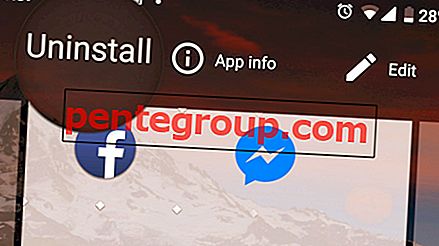


![Jak robić selfie, zdjęcia i filmy w Snapchacie na iPhonie [Przewodnik dla początkujących]](https://pentegroup.com/img/1131/1131-min.jpg)
